-
オンラインマニュアル
- Pandora FMS Enteprise SaaS
- Webシナリオ監視サービス
- 0-1. はじめに
- 0-2. こんなときは
- 1-1. 簡単なシナリオ作成
- 1-2. クイックスタート No.1
- 1-3 クイックスタート No.2
- 2-1. シナリオを登録する
- 2-2. シナリオを変更する
- 2-3. シナリオを削除する
- 2-4. シナリオの実行結果を確認する
- 2-5. 実行中のシナリオの内容を確認する
- 2-6. シナリオを実行するブラウザを変更する
- 2-7. シナリオの実行結果をエクスポートする
- 2-8. シナリオの実行を停止・再開する
- 2-9. シナリオをダウンロードする
- 2-10. アラート通知を止める
- 2-11. 実行時間の推移をグラフ表示する
- 2-12. 月次の画面遷移数を確認する
目次
各シナリオの実行時間の推移をグラフで確認することができます。
初期画面
デフォルト設定は以下の通りです。
- 現在時刻から24時間前までのグラフ表示
- サンプリング間隔 1時間
- 自動更新Off
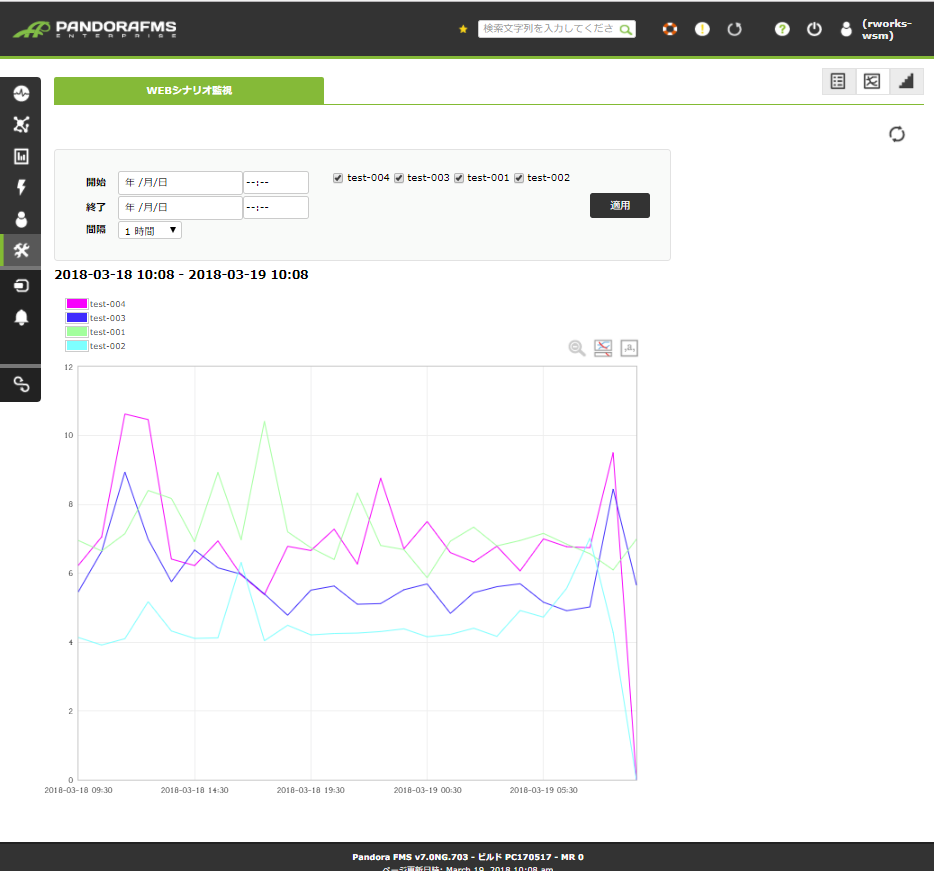
表示期間の指定
“開始”、”終了” の入力欄にマウスカーソルを置くと、入力欄の右端に▼が表示されます。
これをクリックするとカレンダーが表示されますので希望の期日をクリックします。
時間の指定も、入力欄にマウスカーソルを置くと上下の▲が表示されますので、時間と分を指定できます。
時間間隔は、15分、30分、1時間、2時間、6時間、12時間、1日、2日から選べます。
これをクリックするとカレンダーが表示されますので希望の期日をクリックします。
時間の指定も、入力欄にマウスカーソルを置くと上下の▲が表示されますので、時間と分を指定できます。
時間間隔は、15分、30分、1時間、2時間、6時間、12時間、1日、2日から選べます。
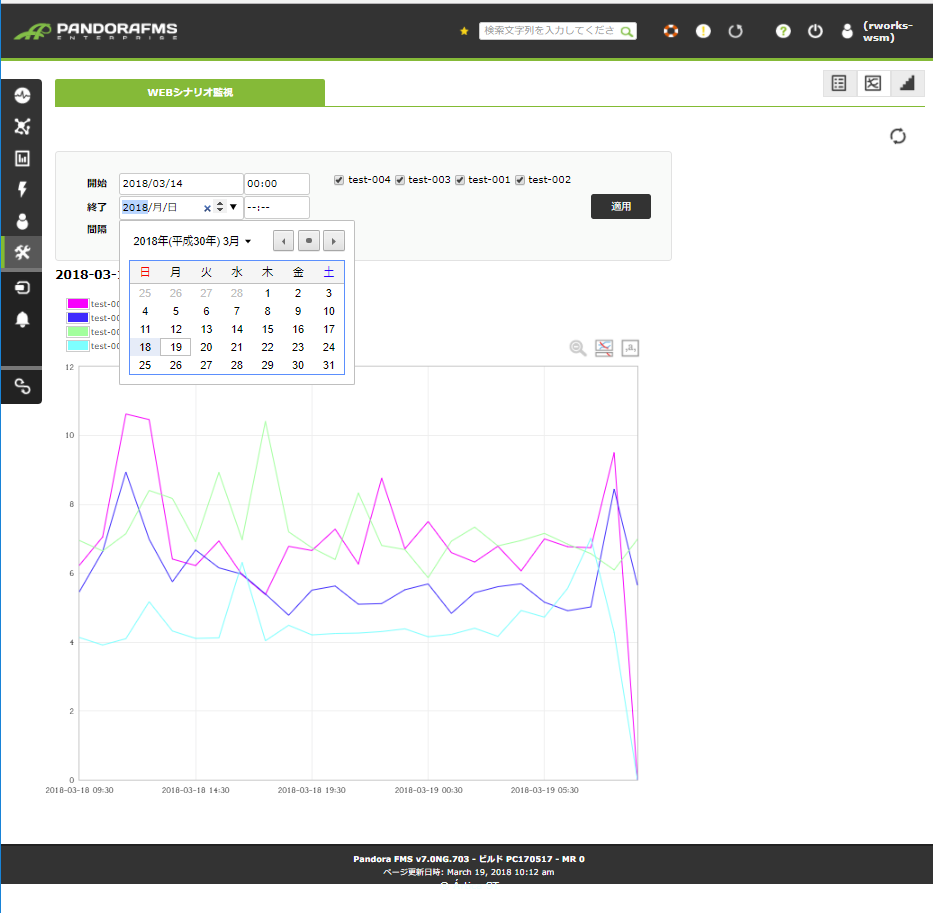
グラフの自動再読み込み
プルダウンメニューから自動更新間隔を選択して適用ボタンを押してください。
自動更新が有効になると、矢印の輪が回転し続けます。
自動更新が有効になると、矢印の輪が回転し続けます。
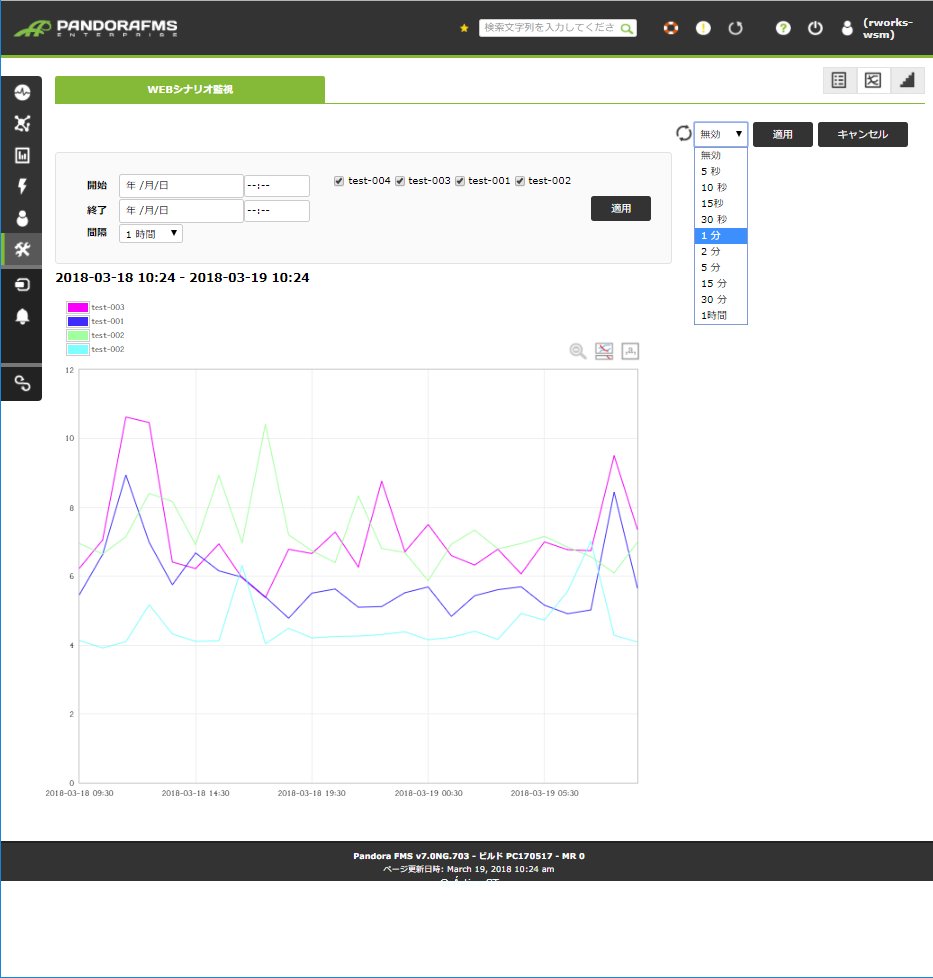
Contactお問い合わせ
お見積もり・ご相談など、お気軽にお問い合わせください。







 03-5946-8400
03-5946-8400